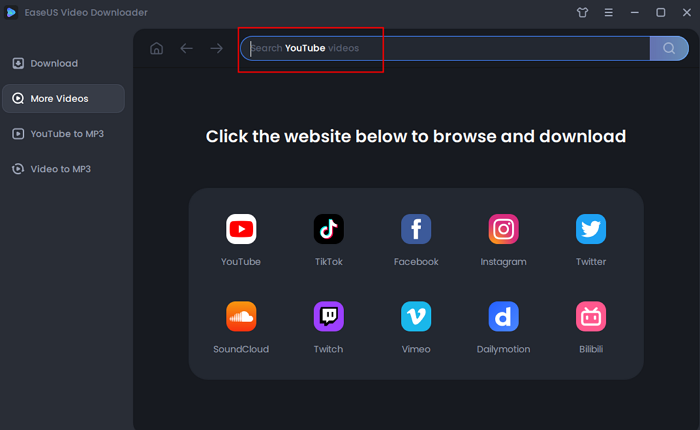-
![]()
Markus
Nach seinem Medientechnik-Studium entschloss sich Markus dazu, als ein Software-Redakteur zu arbeiten. Seit März 2015 bei EaseUS Tech Team. Er hat sich auf Datenrettung, Partitionierung und Datensicherung spezialisiert.…Vollständige Bio lesen -
![]()
Katrin
Jahrgang 1992; Studierte Mathematik an SISU, China; Seit 2015 zum festen Team der EaseUS-Redaktion. Seitdem schreibte sie Ratgeber und Tipps. Zudem berichtete sie über Neues und Aufregendes aus der digitalen Technikwelt.…Vollständige Bio lesen -
![]()
Maria
Maria ist begeistert über fast allen IT-Themen. Ihr Fokus liegt auf der Datenrettung, der Festplattenverwaltung, Backup & Wiederherstellen und den Multimedien. Diese Artikel umfassen die professionellen Testberichte und Lösungen.…Vollständige Bio lesen -
![]()
Mako
Technik-Freund und App-Fan. Mako schreibe seit März 2016 für die Leser von EaseUS. Er begeistert über Datenrettung, Festplattenverwaltung, Datensicherung, Datenspeicher-Optimierung. Er interssiert sich auch für Windows und andere Geräte.…Vollständige Bio lesen
Inhaltsverzeichnis
0 Aufrufe |
0 Min. Lesezeit
Indem Sie YouTube-Videos oder -Audios in iTunes konvertieren und an Ihr iPhone, iPad oder Ihren iPod senden, können Sie Ihre Lieblingsvideos oder -audios auch dann genießen, wenn keine Internetverbindung besteht. Leider gibt es aber keinen direkten Weg, um diese Aufgabe zu erledigen. Deshalb benötigen Sie möglicherweise einige YouTube-zu-iTunes-Konverter, um YouTube-Videos zunächst in das von iTunes unterstützte Format zu konvertieren und dann in iTunes zu importieren. Im Folgenden sind die von iTunes unterstützten Video- und Audioformate aufgeführt.
- Video: M4A, MOV und MP4
- Audio: AAC, AIFF, MP3 und WAV
Sie müssen also sicherstellen, dass Ihre Datei in einem der oben genannten Formate vorliegt, damit Sie sie in der Regel in Ihr iTunes importieren können. Wir zeigen Ihnen hier, wie Sie YouTube in die von iTunes unterstützten Formate konvertieren und die konvertierten Dateien zu iTunes hinzufügen können.
Nun, lassen Sie uns unser detailliertes Tutorial anschauen.
Teil 1. Wie wandelt man YouTube mit Konvertern in iTunes um?
Wie bereits erwähnt, können Sie YouTube-Videos nicht direkt in iTunes herunterladen, ohne ein Tool zu verwenden. Daher werden wir Ihnen hier einige YouTube-zu-iTunes-Konverter vorstellen, mit denen Sie YouTube-Videos in das von iTunes unterstützte Format herunterladen können.
1. EaseUS Video Downloader - ein zuverlässiger und schneller YouTube zu iTunes Konverter
EaseUS Video Downloader hilft Ihnen beim Herunterladen von YouTube-Videos in gängigen Videoformaten wie MP4 oder Audioformaten wie MP3 und ist ein zuverlässiger und schneller Video-Downloader. Bevor Sie das Video herunterladen, können Sie die gewünschte Videoqualität (8K, 4K, 1080P, 720P, 480P oder 360P) und Audioqualität (128 Kbps, 256 Kbps oder 320 Kbps) auswählen. Außerdem hat es viele andere großartige Funktionen, wie zum Beispiel:
- Herunterladen von YouTube-Videos im MP4-, MP3- oder WAV-Format
- Herunterladen von Videos mit bis zu einer Auflösung von 8K
- Herunterladen kompletter YouTube-Playlists und -Kanäle
- Konvertieren lokaler Videos in MP3
So laden Sie YouTube-Videos in MP4 oder MP3 herunter:
Free Download
Sicherer Download
Free Download
Sicherer Download
Schritt 1. Starten Sie den EaseUS Video Downloader, kopieren Sie die URL des YouTube-Videos in dieses Programm und klicken Sie auf "Suchen".

Schritt 2. Prüfen Sie das Video und klicken Sie auf "Download", um fortzufahren.

Schritt 3. Bestimmen Sie das gewünschte Ausgabeformat (MP4 oder MP3) und die Qualität je nach Ihren Bedürfnissen. Anschließend klicken Sie auf " Download", um den Download-Prozess zu starten.

Schritt 3. Lassen Sie das Herunterladen ablaufen. Klicken Sie anschließend auf "Öffnen", um die heruntergeladene Datei zu überprüfen.

2. Online-Konverter - keine zusätzliche Installation erforderlich
Der zweite Weg, YouTube in iTunes zu konvertieren, ist die Verwendung eines Online-Videokonverters. Diese webbasierten Tools sind einfach zu bedienen und kostenlos. Zudem erfordern sie keine Installation oder Registrierung.
Allerdings haben sie einen offensichtlichen Nachteil, nämlich die Wartezeit bis zum Abschluss der Konvertierung. Wenn es sich um eine kleine Audiodatei handelt, stellt die Zeitbeschränkung kein großes Problem dar. Doch wenn Sie tonnenweise Videos herunterladen müssen, würde das viel Zeit in Anspruch nehmen.
Die Vorteile und Nachteile von Online-Konvertern wurden oben bereits ausführlich erläutert. Sie können jetzt entscheiden, ob Sie solche Tools verwenden wollen oder nicht. Sollten Sie dennoch an solchen Konvertern festhalten, finden Sie hier einige Empfehlungen.
#1. y2meta.com
Dieser Konverter ermöglicht die einfache Umwandlung von YouTube-Videos in das Audioformat M4A, MP3, WAV, AAC, OGG, WMA, FLAC oder in das Videoformat AVI, MP4, MPG, MOV, WMV, MKV, M4V, WEBM, FLV, 3GP. Er ist mit allen Geräten und Betriebssystemen wie Windows, Mac, Linux, Android und iOS kompatibel. Und wie alle Online-Konverter erfordert es keine Software oder Registrierung.
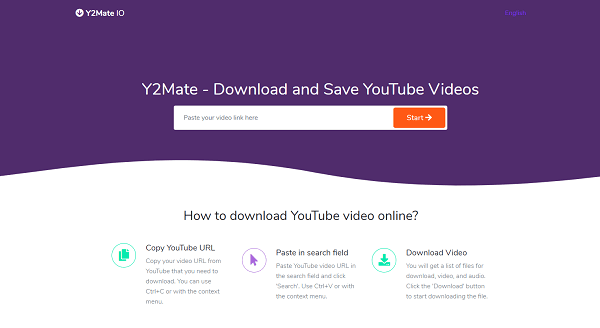
#2. YtDownload.cloud
Dies ist ein Tool, mit dem Sie YouTube-Videos in MP4 mit einer High-Definition-Qualität von bis zu 1080P oder MP3 mit einer hohen Qualität von bis zu 320Kbps konvertieren können. Es erfordert auch keine Registrierung oder Installation. Videos können Sie auf diese Weise in mehreren Formaten herunterladen.
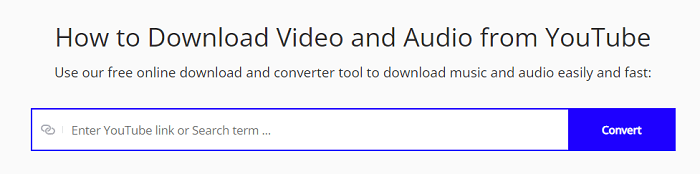
OnlineVideoConverter ist ein bewährter Online-Konverter für die Umwandlung von YouTube in MP4/MP3 mit hoher Download-Geschwindigkeit. Mit diesem Dienst können Sie hochwertige 4K-Videos in Sekundenschnelle herunterladen, ohne die Audioqualität zu verlieren. Dieses Programm ist eine gute Wahl, wenn Sie nach einem sicheren und bequemen Tool zum Konvertieren und Herunterladen von YouTube-Videos suchen.

Teil 2. Übertragen von YouTube-Videos oder Audio zu iTunes
Nachdem Sie die von YouTube heruntergeladenen MP4- oder MP3-Dateien vorbereitet haben, ist es an der Zeit, sie auf iTunes zu übertragen. Im Folgenden finden Sie die Schritte, um sie in iTunes zu übertragen.
Schritt 1. Öffnen Sie die neueste Version von iTunes auf Ihrem Computer.
Schritt 2. In der Menüleiste wählen Sie "Musik", um MP3-Dateien zu importieren. Sie können auch "Film" wählen, um MP4-Dateien zu importieren.

Schritt 3. Gehen Sie auf "Datei" in der oberen linken Ecke von iTunes und wählen Sie "Datei zur Bibliothek hinzufügen".

Schritt 4. Anschließend wählen Sie die MP3- oder MP4-Dateien aus, die Sie von Ihrem Computer importieren möchten, und klicken auf "Öffnen".
Schritt 5. Zum Schluss können Sie importierte Songs unter "Songs" oder Videos unter "Home Videos" finden.

Das Fazit
Mit dieser Anleitung lernen Sie mehrere Möglichkeiten kennen, YouTube in iTunes zu konvertieren. Anschließend können Sie die konvertierten Dateien in iTunes importieren, indem Sie die in Teil 2 beschriebenen Schritte ausführen. Hoffentlich haben Sie YouTube-Videos oder Audiodateien mit diesen Methoden erfolgreich in iTunes konvertiert. Wenn Sie Fragen zu diesem Thema haben, zögern Sie nicht, uns zu kontaktieren.